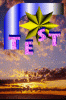Hier is je begin

Opstarten
Kiezen voor soort plaatje.
Zie je dit niet, dan File New
Kies bv create a drawing
(er zijn nog meer opties dit zijn wizards)
Maar dit: create a drawing
is dus gewoon met een leeg vlak beginnen.
Nu heb je een vlak
Ga net boven de letter A en klik op het vierkantje.
Nu kun je een figuur kiezen.
Kies en schuif met de muis over het werkvlak.
Nu heb je een figuur, met de schuifjes kun je de vorm aanpassen.
De kleur of vulling kun je aanpassen, door Rechts op Fill te kiezen voor een vulling.
Bv radial.
Dit Rechter deel heet dus Studio, en kun je in zicht hebben of niet.
Dit doe je onderin het beeldscherm door op Show/Hide Studio te klikken.
Onderin kun je ook in en uitzoomen en nog wat opties aangeven.
Nu kun je de vulling ook aanpassen, door op het emmertje links
te klikken, en met de muis een kort of lang streepje te trekken over je object,
de vulling past zich gelijk aan.
Klik buiten je werkvlak om een selektie ongedaan te maken.
Selekteren van een onderdeel doe je door er op te klikken.
Meerdere malen klikken, dan kun je een figuur wat iets dieper zit ook benaderen.
Een object wat geselecteerd is kun je met de muis verplaatsen,
kan ook met de pijltjes toetsen van je toetsenbord.
Een tekst welke geselecteerd is kun je kopiëren en plakken.
Deze tweede tekst kun je een andere kleur geven, en op de eerste schuiven.
Links boven heb je drie soorten pijltjes, zij dienen voor:
selektie
draaien
vorm
Tekst schrijf je door op de A te klikken.
Gewoon tekst schrijven.
En vullen via het rechtervlak evanals de letter grootte en het font.
Aanpassen kan later altijd via:
R klikken op je tekst -wel geselekteerd-, kies edit voor het font en de grootte.
En vullen via het rechtervlak.
Een bestaand plaatje invoegen via Insert bovenaan, of links import picture.
Opslaan heet export, en je krijgt opties voor het opslaan.
Maaaaaaar let op, je moet HEEL je tekening markeren, om op te slaan,
tenzij dat je alle onderdelen reeds als groep het aangemerkt.
Dus een rechthoek rond alles trekken met de muis.
Save en Save as zijn voor de werkfiles, maar met export maak je er een gif file van.
Standaard staat er 96 dpi, wijzig dit in 26 of wat je wenst, dit in verband met de afmeting.
Ook in andere extenties kun je opslaan.
Wens je vlot een mooi plaatje?
Rechts heb je naast Fill en Text ook Wizard,
hiermee maak je vlot een heel plaatje aan.
Voor een animatie moet je Create Animation hebben.
Links boven kun je de verschillende deeltjes voor je animatie aanmaken, de frames.
Hier heb je een heel rijtje met opties.
Speel wat met de opties.
Zie voorbeeld, is zelfs een foto als achtergrond gebruikt.
 Ik dacht eerst: mag dit wel maar ik heb ook al een ander toppic gelezen en daar vroeg iemand hetzelfde. Maarjah ff on toppic. Hij moet ongeveer 100 bij 100 zijn ofzo en een beetje met rpg en mario te maken hebben. Je kan een beetje een idee krijgen door naar mijn site te kijken. Ik hoop echt dat ik hulp kan vinden hier..... maar kan er ook vrede mee vinden als niemand het wil doen.. Ik weet niet echt hoe het eruit moet zien.... ik hoop op reacties.....
Ik dacht eerst: mag dit wel maar ik heb ook al een ander toppic gelezen en daar vroeg iemand hetzelfde. Maarjah ff on toppic. Hij moet ongeveer 100 bij 100 zijn ofzo en een beetje met rpg en mario te maken hebben. Je kan een beetje een idee krijgen door naar mijn site te kijken. Ik hoop echt dat ik hulp kan vinden hier..... maar kan er ook vrede mee vinden als niemand het wil doen.. Ik weet niet echt hoe het eruit moet zien.... ik hoop op reacties.....